1、首先我们打开AE软件,在如图位置右键,新建一个合成
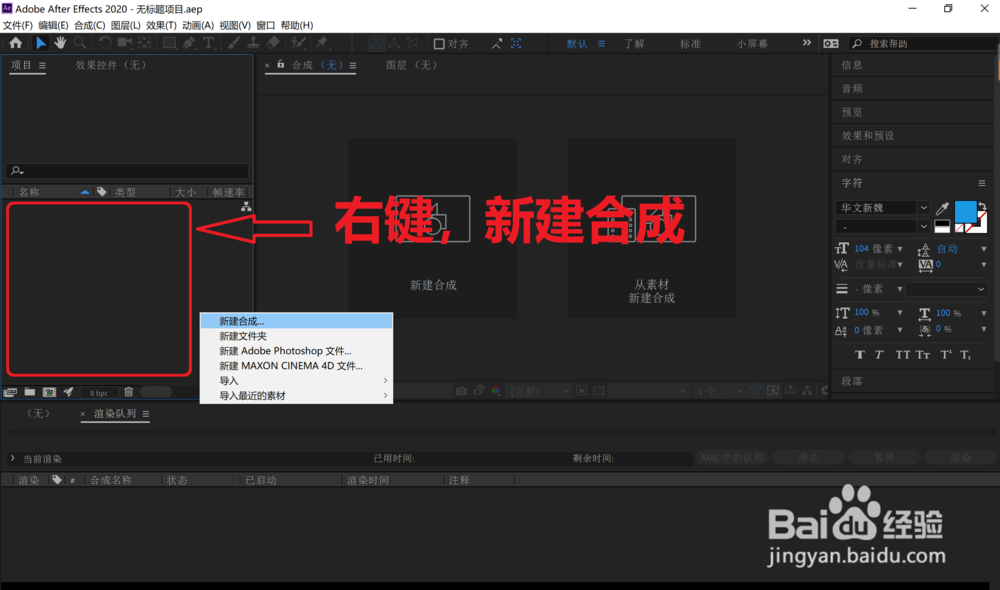
2、新建合成的像素大小等参数按需选择,本条经验使用默认大小,点击右下角“确定”

3、在如图红圈位置,右键,新建一个文本图层

4、我们在文字图层中,输入我们想要让其发光的字

5、调整文字字号和字体,让文字稍微大一点,笔画粗一些,这样效果会比较好

6、创建好文本后,我们在如图位置右键,新建一个纯色图层

7、纯色图层的颜色选择一个自己喜欢的就好,直接点击确定也可以
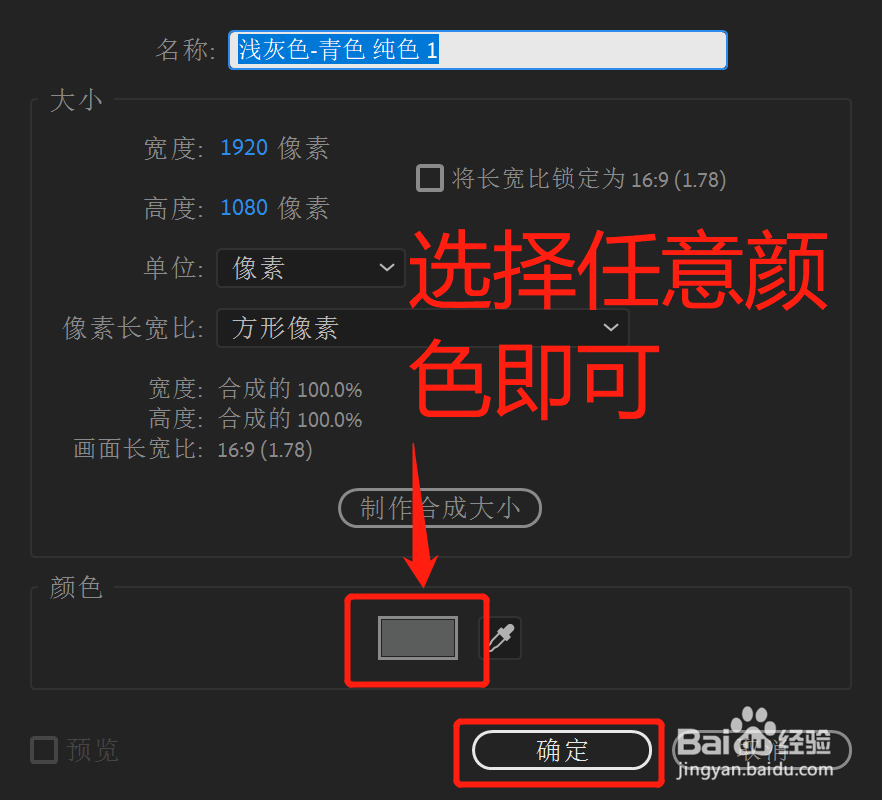
8、选中纯色图层我们在上方找到,效果→video copilot→saber注:效果菜单中的video copilot选项需要安装saber插件后才可以显示,原版ae中不自带这个效果
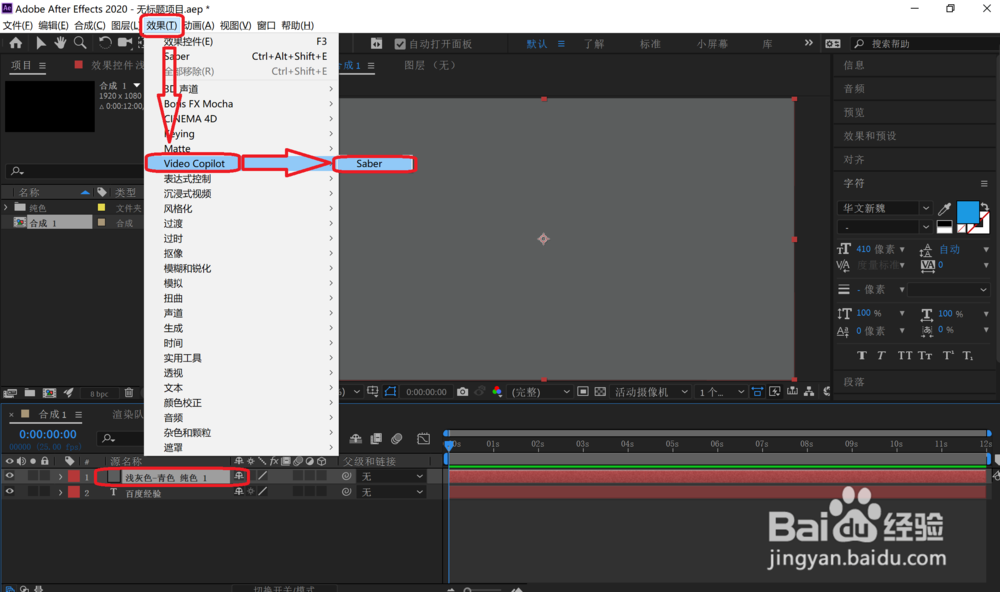
9、进入saber插件,我们可以看到画面中出现了一条发光的光束辉光颜色可以理解为字体发光的颜色辉光强度可以理解为字体发除的辉光的亮度大小

10、在saber效果中,找到“自定义主体选项”将主体类型选为“文字图层”在文字图层的选项中,选择要发光的文本图层
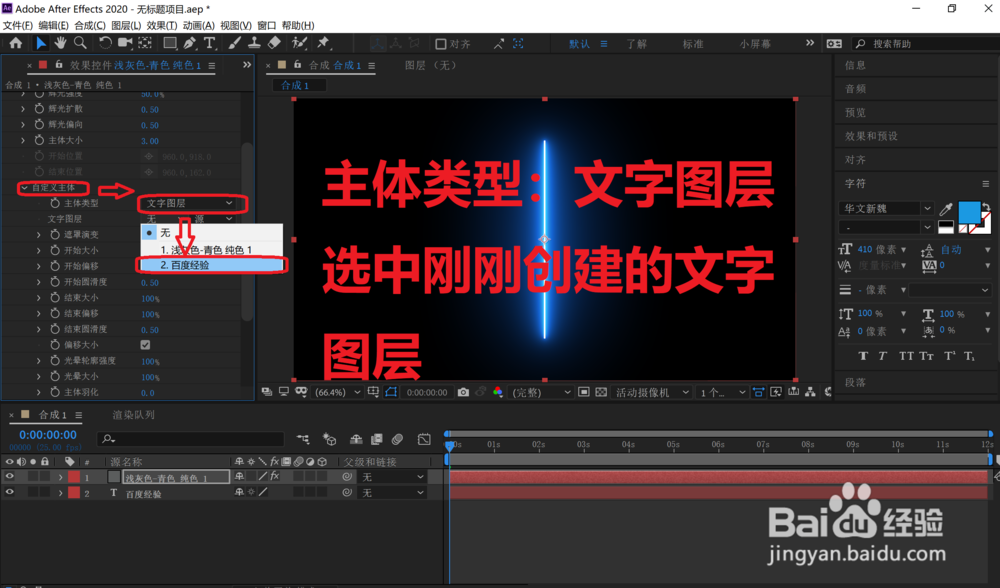
11、选好需要发光的文本图层后,我们看到字体开始发光的效果已经出来了,但光线太强,画面都糊成一片了
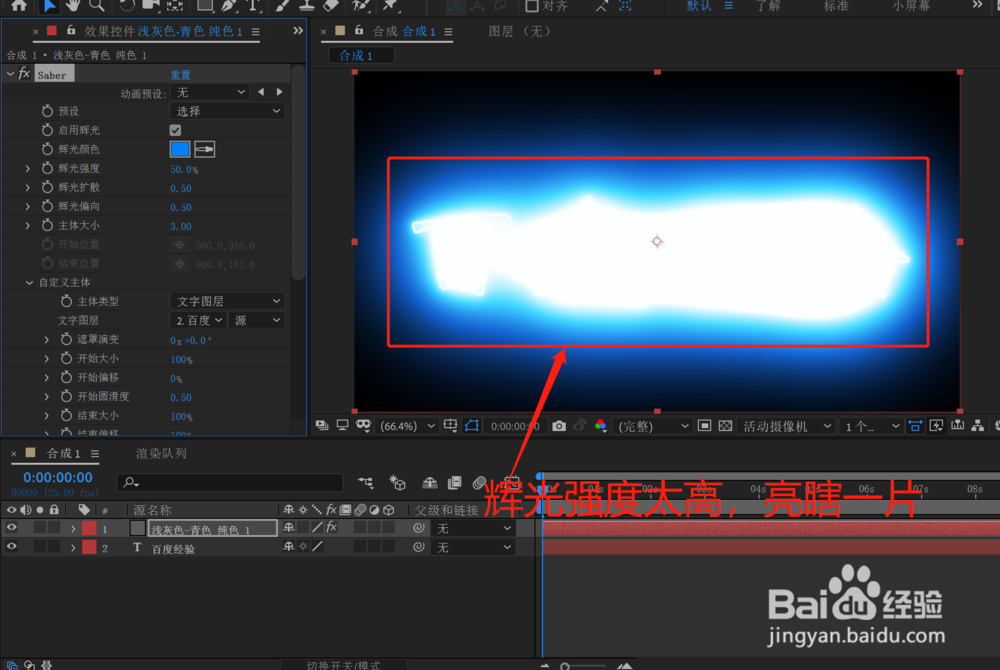
12、此时我们回到saber效果插件上部,适当降低辉光强度,直至文字发光效果清晰议陬涸渎即可,这样我们就完成了在AE中制作文字发光效果的全部操作流程,希望能有所帮助
